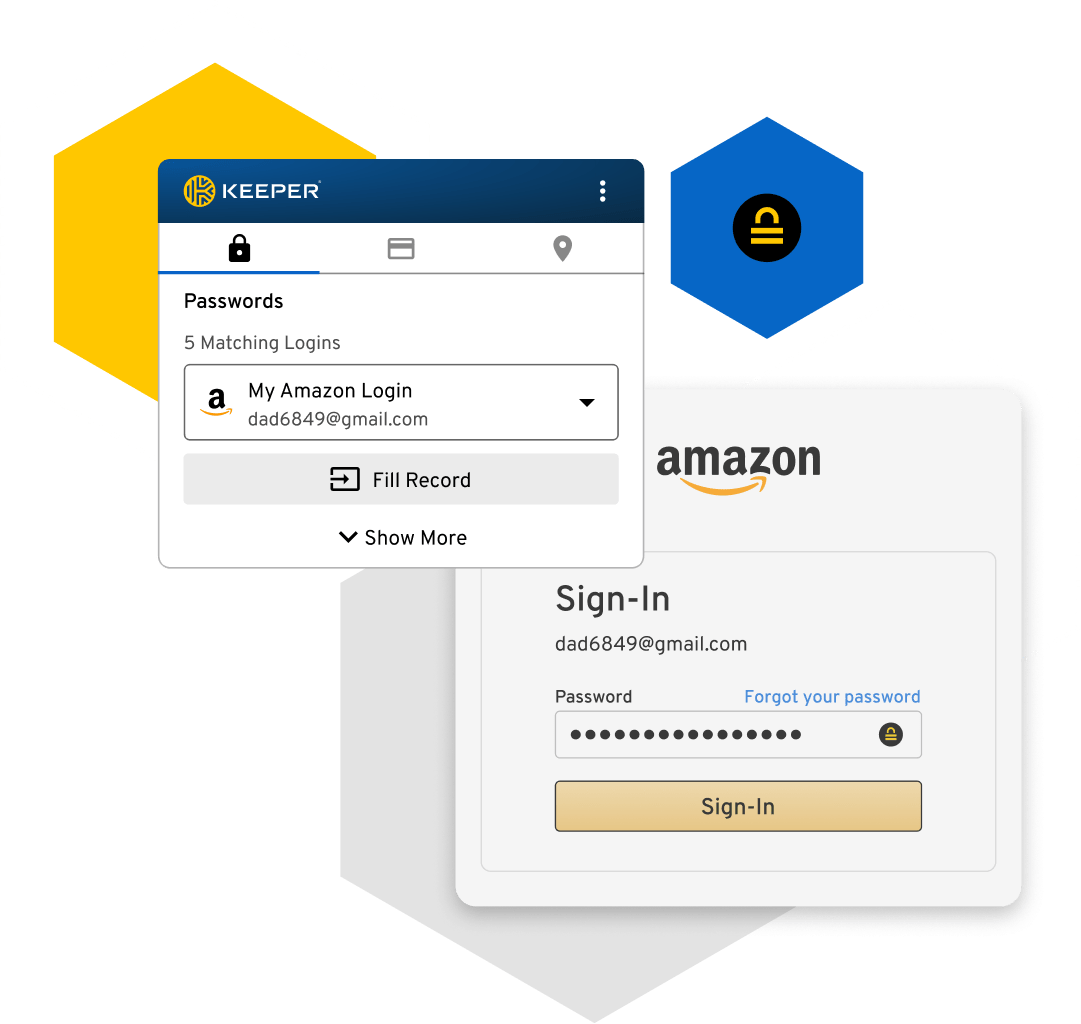Какой лучший менеджер паролей для Google Chrome?
Лучший менеджер паролей для Chrome — менеджер паролей Keeper, так как он предлагает самое надежное решение в плане кибербезопасности. Keeper создан на основе принципов нулевого доверия и нулевого разглашения — это означает, что никто, кроме конечного пользователя, не может получить доступ к своему хранилищу, даже сотрудники Keeper.
Keeper соответствует требованиям FedRAMP и StateRAMP. Кроме того, Keeper имеет самую продолжительную в отрасли аттестацию SOC2 и сертификацию ISO 27001.